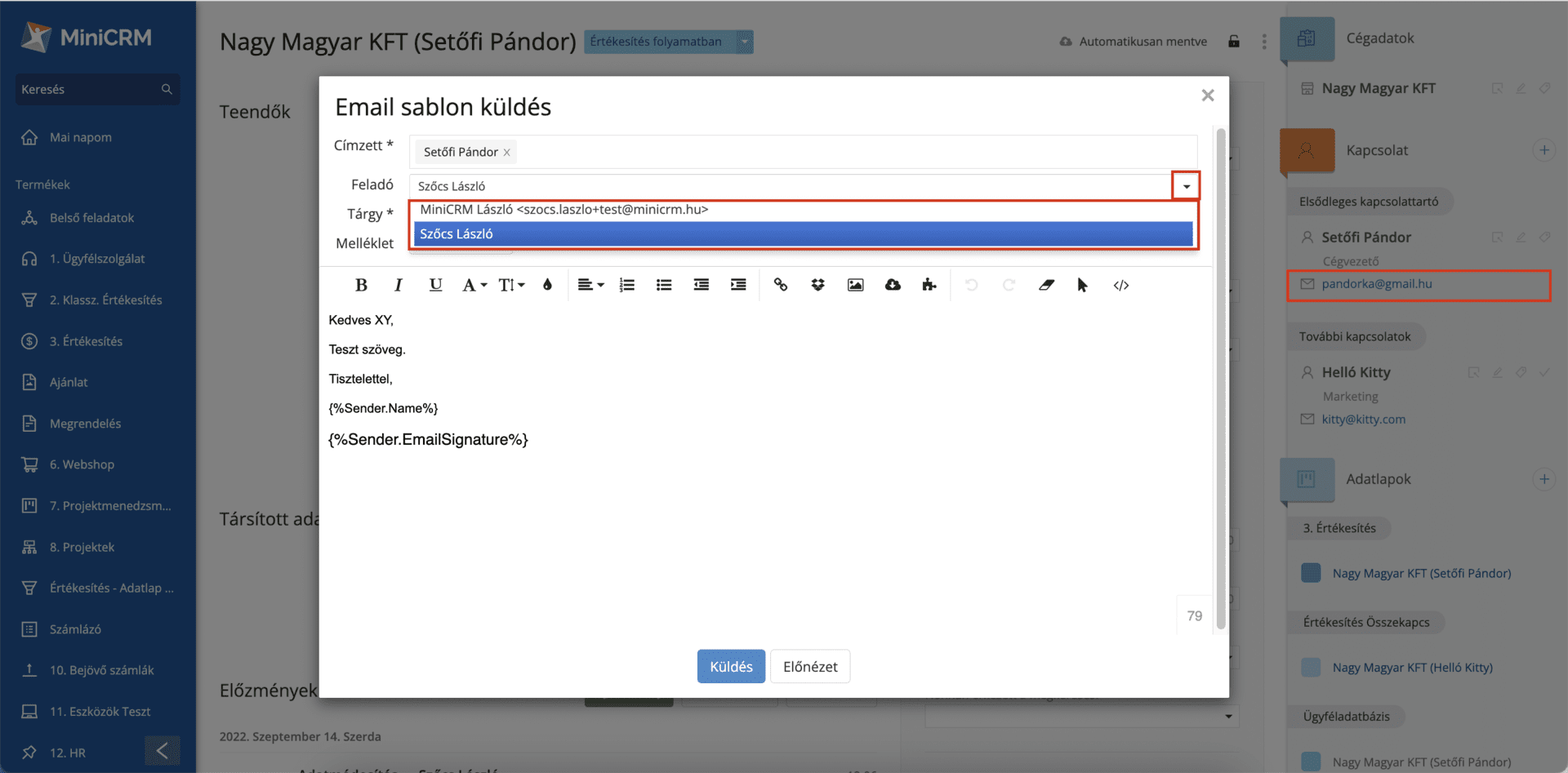Email aláírás beállítása
A MiniCRM-ben állíthatsz be magadnak egyéni aláírást, melyet az email sablonok végén a Feladó: Email aláírás változóval használhatsz majd a kiküldések során.
A leírásban szereplő termékbeállításokat csak adminisztrátori jogosultsággal tudod elérni!
Két fajta email aláírás van a MiniCRM-ben:
- Felhasználó aláírása
- Termék aláírása
Felhasználó aláírása
Ezt saját magadnak adhatod meg a Profilbeállítások közt.
1.) Kattints a jobb felső sarokban a profilképedre, majd a Profil gombra.
2.) Az oldal alján válaszd az Egyedi aláírás lehetőséget, és szerkeszd meg az aláírásod.
Tipp: Itt ugyanúgy van lehetőség változókat, képeket beszúrni mint a sablonok szerkesztésénél.
Termék aláírása
Ezzel megadhatod, hogy az egy-egy termékből kiküldött levelekben milyen aláírás szerepeljen.
1.) A Termék beállításokon belül válaszd ki azt a terméket, amelyikben az aláírást módosítani szeretnéd.
2.) Töltsd ki az Emailek feladója részt, és válaszd az Egyedi aláírás lehetőséget.
Tipp: Ha azt szeretnéd, hogy az egyedi emailek alapértelmezetten a termékben beállított email címről menjenek ki, akkor pipáld be az Egyedileg küldött emaileknél alapértelmezés a fenti feladó legyen rublikát.
Mikor melyik aláírást fogja használni a rendszer?
Ahhoz, hogy az aláírás megjelenjen a levélben, az email sablonhoz hozzá kell adni változóként a Feladó: Email aláírás változót.
Az, hogy melyik aláírás jelenik meg a levélben attól függ, milyen email címet adunk meg feladónak.
Ha a termékben beállított email cím a feladó (Feladó neve <Feladó email címe > formában), akkor a termék egyedi aláírása fog megjelenni a levélben.
Ha feladónak csak a felhasználó neve van kiválasztva a listában, akkor a profil oldalon beállított egyedi aláírás fog megjelenni a levélben.